Pomoc:Formatowanie tekstu
Strona działa w trybie archiwalnym. Jest tylko do odczytu!
m (Utworzył nową stronę „{{pomoc-menu |Pisanie artykułów |<<<Spis treści |Wstawianie grafik>>> }}”) |
(zgadnijcie-tak, literówki) |
||
| (Nie pokazano 6 wersji utworzonych przez jednego użytkownika) | |||
| Linia 1: | Linia 1: | ||
{{pomoc-menu | {{pomoc-menu | ||
| − | | | + | |formatowanie tekstu |
|[[Pomoc:Spis treści|<<<Spis treści]] | |[[Pomoc:Spis treści|<<<Spis treści]] | ||
|[[Pomoc:Wstawianie grafik|Wstawianie grafik>>>]] | |[[Pomoc:Wstawianie grafik|Wstawianie grafik>>>]] | ||
}} | }} | ||
| + | |||
| + | ==Nagłówki== | ||
| + | W artykułach można stosować 4 stopniowe nagłówki. Ich zapis różni się ilością znaków równości. Kody odpowiednich nagłówków to: | ||
| + | |||
| + | '''<nowiki>=Śródtytuł stopnia 1=</nowiki>''' | ||
| + | |||
| + | '''<nowiki>==Śródtytuł stopnia 2==</nowiki>''' | ||
| + | |||
| + | '''<nowiki>===Śródtytuł stopnia 3===</nowiki>''' | ||
| + | |||
| + | '''<nowiki>====Śródtytuł stopnia 4====</nowiki>''' | ||
| + | |||
| + | W przypadku gdy na stronie znajduje się kilka śródtytułów edytor MediaWiki tuż przed pierwszym nagłówkiem utworzy menu z kotwicami do wszystkich nagłówków na stronie. Szczegółowość i zagnieżdżenie menu jest zależne od ilości i ułożenia odpowiednich nagłówków. | ||
| + | |||
| + | ==Formatowanie czcionki== | ||
| + | Aby pochylić jakiś napis wstawiamy na jego początku i na końcu po 2 apostrofy. Dla przykładu napis <nowiki>''dowolny tekst''</nowiki> w podglądzie artykułu jak i po zapisaniu będzie wyświetlony na tak: ''dowolny tekst''. | ||
| + | |||
| + | Pogrubianie czcionki działa podobnie z tym wyjątkiem, że z każdej strony wstawiamy trzy apostrofy. Zatem napisanie w oknie edycji <nowiki>'''tekst pogrubiony'''</nowiki> w artykule będzie wyświetlane jako '''tekst pogrubiony'''. | ||
| + | |||
| + | Obydwa powyższe formatowania można łączyć by uzyskać efekt pogrubionego i pochylonego tekstu. Należy wstawić wtedy aż 5 apostrofów na początku i końcu napisu. Tak zatem napis <nowiki>'''''wzorowy napis'''''</nowiki> będzie widniał w artykule w takiej postaci '''''wzorowy napis'''''. | ||
| + | |||
| + | W MediaWiki nie ma specjalnego zapisu by nadać czcionce podkreślenie. W zamian możemy natomiast użyć znaczników HTML. Użycie ich w taki sposób <nowiki><u>jak tutaj</u></nowiki> spowoduje wyświetlenie na stronie tekstu <u>jak tutaj</u>. | ||
| + | |||
| + | Jeśli zaś chcemy nadać czcionce specjalne właściwości należy użyć znacznika span połączonego z odpowiednimi stylami CSS. Dla przykładu tekst <nowiki><span style="font-size: 12px;">Jestem duży</span></nowiki> będzie wyświetlany w takiej postaci: <span style="font-size: 12px;">Jestem duży</span>. | ||
| + | |||
| + | Więcej informacji o formatowaniu tekstu za pomocą znaczników HTML można znaleźć w artykule o [[Pomoc:HTML i CSS| HTML & CSS]] | ||
| + | |||
| + | ==Wstawianie kodu== | ||
| + | Aby wstawić jakiś kod lub cokolwiek innego muszącego być napisanym za pomocą czcionki o stałej szerokości (tzw. pre-formatowanej) należy dany akapit poprzedzić jedną spacją. Da to na przykład taki efekt: | ||
| + | Wszechświat>Droga mleczna>Ziemski układ słoneczny>Ziemia>Europa>City 17 | ||
| + | |||
| + | ==Tworzenie odstępów== | ||
| + | Aby zrobić odstęp na początku akapitu należy na samym jego początku i przed ewentualnym formatowaniem wstawić dwukropek. Dla przykładu zapis | ||
| + | |||
| + | '''<nowiki>:Black Mesa leży w w USA w stanie Nowy Meksyk</nowiki>''' | ||
| + | |||
| + | będzie na stronie wyświetlany tak: | ||
| + | |||
| + | :'''Black Mesa leży w w USA w stanie Nowy Meksyk''' | ||
| + | |||
| + | ==Łamanie wiersza== | ||
| + | Aby napisać jakiś tekst od nowej linii musimy wstawić dwa entery. Gdy wstawimy jeden enter system MediaWiki zignoruje go. W praktyce wygląda to tak, że taki tekst wpisany do edytora: | ||
| + | |||
| + | '''SMG 1 to najpopularniejsza broń wśród rebeliantów.<br>Ravenholm to stare górnicze miasto.<br><br>Cremator to postać która została usunięta z finalnej wersji HL2.''' | ||
| + | |||
| + | zostanie po zapisaniu wyświetlony tak: | ||
| + | |||
| + | '''SMG 1 to najpopularniejsza broń wśród rebeliantów.''' | ||
| + | '''Ravenholm to stare górnicze miasto.''' | ||
| + | |||
| + | '''Cremator to postać która została usunięta z finalnej wersji HL2.''' | ||
| + | |||
| + | Linię można też łamać za pomocą HTMLowego znacznika <nowiki><br></nowiki>. Jego użycie wygląda tak: | ||
| + | |||
| + | '''<nowiki>Stridery<br>Huntery<br>Gordon Freeman</nowiki>''' | ||
| + | |||
| + | co w artykule przekłada się na taki zapis: | ||
| + | |||
| + | '''Stridery<br>Huntery<br>Gordon Freeman''' | ||
| + | |||
| + | ==Pozioma linia== | ||
| + | Aby rozdzielić tekst poziomą linią wystarczy wstawić cztery myślniki od nowej linii. Przy korzystaniu z tego elementu należy jednak zachować umiar gdyż często psuje artykuł wizualnie. Pozioma linia prezentuje się tak: | ||
| + | |||
| + | ---- | ||
| + | |||
| + | |||
| + | [[Kategoria: Pisanie artykułów]] | ||
Aktualna wersja na dzień 15:08, 29 mar 2011
Spis treści |
[edytuj] Nagłówki
W artykułach można stosować 4 stopniowe nagłówki. Ich zapis różni się ilością znaków równości. Kody odpowiednich nagłówków to:
=Śródtytuł stopnia 1=
==Śródtytuł stopnia 2==
===Śródtytuł stopnia 3===
====Śródtytuł stopnia 4====
W przypadku gdy na stronie znajduje się kilka śródtytułów edytor MediaWiki tuż przed pierwszym nagłówkiem utworzy menu z kotwicami do wszystkich nagłówków na stronie. Szczegółowość i zagnieżdżenie menu jest zależne od ilości i ułożenia odpowiednich nagłówków.
[edytuj] Formatowanie czcionki
Aby pochylić jakiś napis wstawiamy na jego początku i na końcu po 2 apostrofy. Dla przykładu napis ''dowolny tekst'' w podglądzie artykułu jak i po zapisaniu będzie wyświetlony na tak: dowolny tekst.
Pogrubianie czcionki działa podobnie z tym wyjątkiem, że z każdej strony wstawiamy trzy apostrofy. Zatem napisanie w oknie edycji '''tekst pogrubiony''' w artykule będzie wyświetlane jako tekst pogrubiony.
Obydwa powyższe formatowania można łączyć by uzyskać efekt pogrubionego i pochylonego tekstu. Należy wstawić wtedy aż 5 apostrofów na początku i końcu napisu. Tak zatem napis '''''wzorowy napis''''' będzie widniał w artykule w takiej postaci wzorowy napis.
W MediaWiki nie ma specjalnego zapisu by nadać czcionce podkreślenie. W zamian możemy natomiast użyć znaczników HTML. Użycie ich w taki sposób <u>jak tutaj</u> spowoduje wyświetlenie na stronie tekstu jak tutaj.
Jeśli zaś chcemy nadać czcionce specjalne właściwości należy użyć znacznika span połączonego z odpowiednimi stylami CSS. Dla przykładu tekst <span style="font-size: 12px;">Jestem duży</span> będzie wyświetlany w takiej postaci: Jestem duży.
Więcej informacji o formatowaniu tekstu za pomocą znaczników HTML można znaleźć w artykule o HTML & CSS
[edytuj] Wstawianie kodu
Aby wstawić jakiś kod lub cokolwiek innego muszącego być napisanym za pomocą czcionki o stałej szerokości (tzw. pre-formatowanej) należy dany akapit poprzedzić jedną spacją. Da to na przykład taki efekt:
Wszechświat>Droga mleczna>Ziemski układ słoneczny>Ziemia>Europa>City 17
[edytuj] Tworzenie odstępów
Aby zrobić odstęp na początku akapitu należy na samym jego początku i przed ewentualnym formatowaniem wstawić dwukropek. Dla przykładu zapis
:Black Mesa leży w w USA w stanie Nowy Meksyk
będzie na stronie wyświetlany tak:
- Black Mesa leży w w USA w stanie Nowy Meksyk
[edytuj] Łamanie wiersza
Aby napisać jakiś tekst od nowej linii musimy wstawić dwa entery. Gdy wstawimy jeden enter system MediaWiki zignoruje go. W praktyce wygląda to tak, że taki tekst wpisany do edytora:
SMG 1 to najpopularniejsza broń wśród rebeliantów.
Ravenholm to stare górnicze miasto.
Cremator to postać która została usunięta z finalnej wersji HL2.
zostanie po zapisaniu wyświetlony tak:
SMG 1 to najpopularniejsza broń wśród rebeliantów. Ravenholm to stare górnicze miasto.
Cremator to postać która została usunięta z finalnej wersji HL2.
Linię można też łamać za pomocą HTMLowego znacznika <br>. Jego użycie wygląda tak:
Stridery<br>Huntery<br>Gordon Freeman
co w artykule przekłada się na taki zapis:
Stridery
Huntery
Gordon Freeman
[edytuj] Pozioma linia
Aby rozdzielić tekst poziomą linią wystarczy wstawić cztery myślniki od nowej linii. Przy korzystaniu z tego elementu należy jednak zachować umiar gdyż często psuje artykuł wizualnie. Pozioma linia prezentuje się tak: